Lassen Sie uns zunächst das vorliegende Problem ansprechen. Normalerweise reagiert ein iPhone auf Berührungen mit dem Finger, egal ob es sich um das Drücken einer Taste oder die Interaktion mit dem Bildschirm handelt. Im Gegensatz dazu tritt das Ghost-Touch-Phänomen auf, wenn sich der Bildschirm so verhält, als ob er berührt würde, auch wenn Sie nicht mit ihm interagieren.
Apple stellt sicher, dass alle iPhones strengen Qualitätsprüfungen unterzogen werden, bevor sie zum Verkauf angeboten werden. Trotz dieser Maßnahmen können jedoch aufgrund technischer Fehler immer noch Touchscreen-Probleme, einschließlich Ghost Touch, auftreten. Neben zufälligen Fällen von Herstellungsfehlern könnte die Grundursache ein Softwarefehler in iOS sein, der dieses ärgerliche Problem auslöst.
Wenn Sie den Touchscreen Ihres iPhones vor Kurzem austauschen oder reparieren ließen, ist es möglich, dass die Installation nicht korrekt ausgeführt wurde, was zu sporadischen, nicht angeforderten Berührungen führte. Ghost Touch kann bei jedem iPhone auftreten, unabhängig von seinem Alter.
Effektive Lösungen für Ghost Touch auf dem iPhone
Lassen Sie uns nun tiefer in die Fehlerbehebung eintauchen. Hier sind verschiedene Strategien zur Behebung des Problems.
1. Starten Sie Ihr iPhone neu
Der einfachste Ausgangspunkt ist ein Neustart Ihres iPhones. Technikexperten empfehlen häufig, Geräte neu zu starten, um kleinere Störungen zu beheben. Wenn das Ghost-Touch-Problem scheinbar ohne Vorwarnung aufgetreten ist, versuchen Sie diese Methode.
- Drücken Sie die Einschalttaste auf Ihrem iPhone.
- Wählen Sie die Option „Zum Ausschalten schieben“ . Schieben Sie sie, um das Gerät auszuschalten.
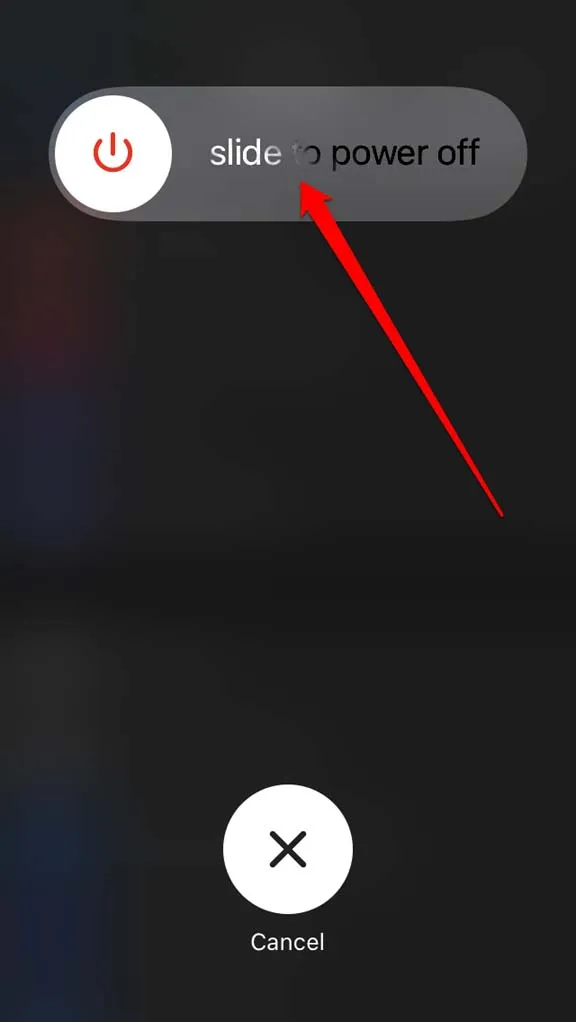
- Drücken Sie nach einigen Sekunden erneut die Einschalttaste, um Ihr iPhone neu zu starten.
Überprüfen Sie, ob das Ghost-Touch-Problem weiterhin besteht. Wenn dies der Fall ist, fahren Sie mit den anderen Methoden zur Fehlerbehebung fort.
2. Wischen Sie Ihren iPhone-Bildschirm ab
Es kommt häufig vor, dass Menschen ihr Smartphone beim Essen in der Hand halten, wodurch Öl- oder Essensreste auf dem Bildschirm zurückbleiben können, was möglicherweise zu Ghost-Touch-Problemen führt.
Schalten Sie Ihr iPhone mithilfe eines Mikrofasertuchs aus und trennen Sie es von allen Ladekabeln. Reinigen Sie das Display des iPhones vorsichtig mit dem Tuch. Schalten Sie Ihr Gerät anschließend wieder ein.
3. Aktualisieren Sie Ihre iOS-Version
Überprüfen Sie unbedingt, wann Sie Ihr iOS zuletzt aktualisiert haben, da Fehler häufig zu Ghost-Touch-Problemen führen können.
- Greifen Sie auf Einstellungen > Allgemein > Softwareaktualisierung zu .
- Wenn Updates verfügbar sind, drücken Sie auf „Herunterladen und installieren“, um den Aktualisierungsvorgang zu starten.
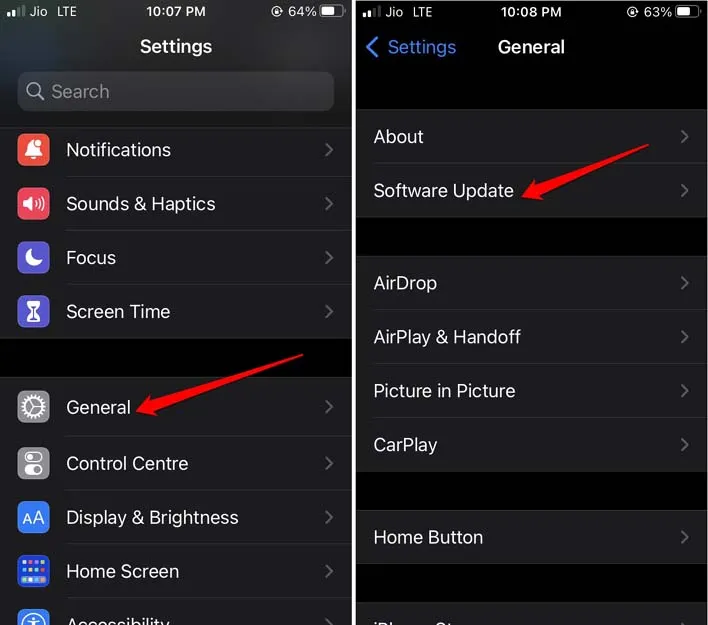
4. Überprüfen Sie die iOS-Bedienungshilfeneinstellungen
Sie können in der iOS-Bedienungshilfe verschiedene Touch-Einstellungen umschalten, die bei der Behebung von Problemen mit versehentlichen Berührungen hilfreich sein können.
- Navigieren Sie zu Einstellungen > Eingabehilfen > Berühren .
- Deaktivieren Sie Optionen wie Haptic Touch, Assistive Touch, Vibration und Tap to Wake, indem Sie auf die entsprechenden Schalter tippen.
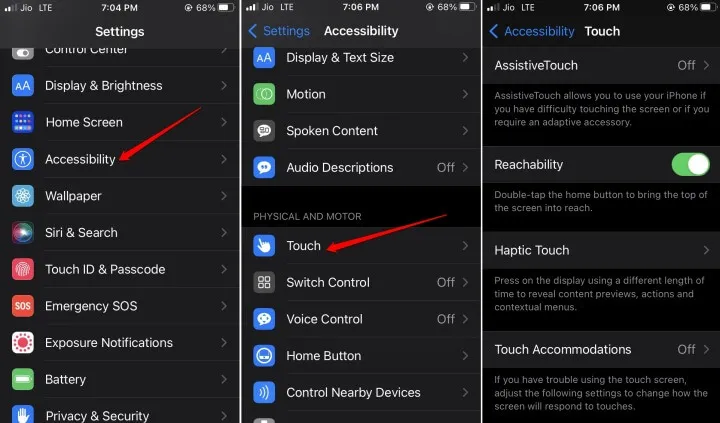
- Aktivieren Sie diese Optionen erneut, indem Sie erneut auf die Schalter tippen.
5. Entfernen Sie alle Displayschutzfolien
Wenn Sie vor Kurzem einen neuen Displayschutz angebracht haben, sollten Sie ihn entfernen, um zu prüfen, ob das Ghost-Touch-Problem dadurch behoben wird.
Eine nicht richtig angebrachte Displayschutzfolie kann die Funktionalität des Touchscreens beeinträchtigen.
6. Alle iPhone-Einstellungen zurücksetzen
Möglicherweise liegt ein Fehler in Ihren iOS-Einstellungen vor. Das Zurücksetzen auf die Werkseinstellungen kann diese Probleme beheben.
- Gehen Sie zu Einstellungen > Allgemein > iPhone übertragen oder zurücksetzen .
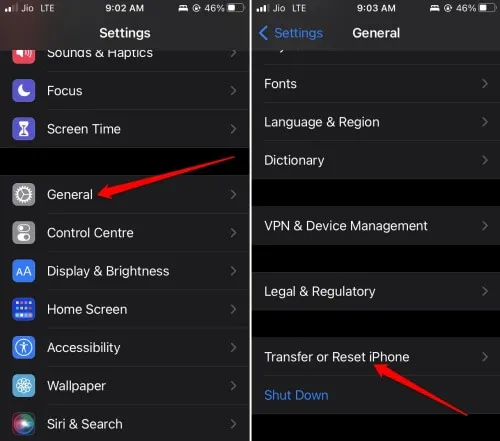
- Wählen Sie Zurücksetzen > Alle Einstellungen zurücksetzen .
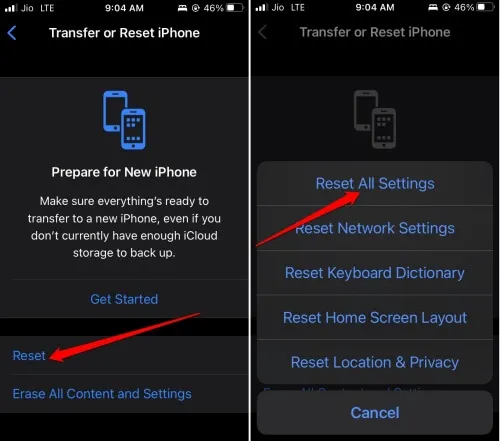
7. Aktualisieren Sie alle Apps aus dem App Store
Wenn das Problem nicht bei iOS liegt, kann eine oder mehrere Ihrer installierten Anwendungen das Ghost-Touch-Problem verursachen. Das Aktualisieren Ihrer Apps kann das Problem möglicherweise lösen. So geht’s:
- Öffnen Sie den App Store.
- Tippen Sie oben rechts auf Ihren Apple-ID-Avatar.
- Gehen Sie zur Kontoseite, um alle Apps anzuzeigen, die aktualisiert werden müssen.
- Wählen Sie unter „Verfügbare Updates“ die Option „Alle aktualisieren“ aus , um die Updates zu starten.
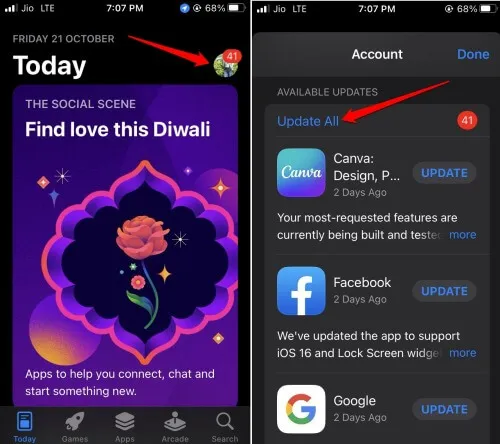
8. Besuchen Sie ein autorisiertes Servicecenter
Wenn das Ghost-Touch-Problem mit den vorherigen Methoden nicht behoben werden kann, empfehle ich Ihnen, sich an den Apple-Support zu wenden .
Alternativ können Sie Ihr iPhone zum nächstgelegenen autorisierten Apple-Servicecenter bringen, wo Techniker das Ghost-Touch-Problem diagnostizieren und beheben können.
Abschluss
Setzen Sie diese Strategien zur Fehlerbehebung ein, um das Ghost-Touch-Phänomen auf Ihrem iPhone zu beheben. Technische Störungen, die Ihre Anwendungsnutzung stören, können Ihr iOS-Erlebnis erheblich beeinträchtigen . Handeln Sie also jetzt!
Schreibe einen Kommentar